今回はBoYataのノートパソコン・タブレットスタンドとiPad・タブレットスタンドを二点まとめてレビューします。


使った感想としては、やっぱり安定のBoyataだなと感じられる品質でした。
PCやタブレット用のスタンドを探している人はぜひ参考にしてください。
仕様・外観
まずはノートパソコン・タブレットスタンドからです。
ノートパソコン・タブレットスタンド



薄くコンパクトになって届きます。
所々に保護材兼滑り止めとしてゴムが付いているのでパソコンやタブレット本体が傷つく心配もなく、またズレることもありません。
そして驚くべきはこのスタンドの可動域です。


ほぼ直角まで立てるとここまでの高さが出せます。
パソコンは載せられませんがiPadなどを載せて使うことができます。




もちろんこんな感じで軽く傾斜をつけたり高さを出して使うこともできます。
このスタンドの対応PCサイズは7〜14インチでこちらは13インチのM1 MacBook Airを載せています。
普段はディスプレイと高さを合わせるために使っています。

さらにiPadを載せて字を書いたりキーボード・マウスと併せて使うこともできます。



一つのスタンドでこれだけの使い方ができます。
次にiPad・タブレットスタンドです。
iPad・タブレットスタンド


先ほどのPC用スタンドよりもコンパクトなタブレット用スタンドです。


こちらもフラットにコンパクトになって届きます。



PCスタンドと違い関節が一つしかないので自由度は少し劣りますが色々な角度を作り出せます。
高さもPCスタンドほどは出せません。

使用例




低い角度にすると下のスペースにキーボードなどを収納できます。

さらにMagic Keyboardをつけたまま載せることもできます。

少し不安定になるのでキーボードやトラックパッドの操作には向きませんが高さを出すのには使えます。

以上仕様や外観の写真レビューでした。
次に実際に使ってみて気づいたいいところ、気になるところを紹介していきます。
PCスタンドのいいところ
- 関節が硬い
- 滑らない
- 排熱性能◎
- 可動域が広い
関節が硬い
BoYataスタンドの一番の特徴はなんと言っても関節の硬さです。
タイピングしたり字を書いたときにスタンドが下がってしまったら使い物になりませんよね。
でもBoYataなら強い力でタイプしても強い筆圧で書いてもびくともしません。

耐荷重は5kgなのでお米の袋を乗せても関節が動かないということになります。
その分高さや角度を変えるときには両手を使って強い力が必要になります。
滑らない


天板には四つの大きな滑り止めがついており下側にはツメもついているのでパソコンが動いたり滑る心配もありません。
手で横にスライドしようとしても全く動かない程度には固定されています。
排熱性抜群
背面には穴が空いているのでパソコンの熱が籠らないようになっています。

またスタンドはアルミ製なのでスタンド自体の熱伝導性もよく排熱に一役買っています。
M1 MacBook Airはファンがないにもかかわらず全く発熱しないという脅威の性能を持っていますが以前使っていたWindows PCは発熱がすごかったので排熱性は重要でした。
可動域が広い


ぺったんこの状態から50cmくらいの高さまで無段階で調整できるのってすごいですよね。
そのおかげでこれまでどんなスタイルにも対応してきました。





以上実際に使ってよかったところです。
PCスタンドの気になるところ
- 手前の出っ張りが邪魔
- 調整が大変
手前の出っ張りが邪魔
スタンドにはパソコン落下防止のためのツメがついているのですがタイプしたりiPadで字を書くときに手が当たって邪魔になります。

ツメが半分くらいの深さでもパソコンは十分引っかかるのでもう少し浅くてもよかったと思います。
私はBluetoothで繋いだキーボードとトラックボールで操作しているので気になりませんが直接操作する人にはかなり邪魔になります。
調整が大変
関節が硬いというメリットの反面、高さや角度を調整するときには強い力が必要で大変というデメリットがあります。
頻繁に調整しなければ問題ありませんが両手で強い力が必要なので少し面倒です。
以上、二点気になるところを挙げましたが総じてメリットの方が大きく十分満足しています。
iPadスタンドのいいところ
- 関節が固い
- MagicKeyboardが乗る
- 自由度が高い
関節が固い
やはり関節の硬さが特徴です。
上で字や絵を描いても全く問題なく使えます。
こちらは足が一本しかないのでかろうじて片手で調整できるかなといった硬さです。
Magic Keyboardが乗る
かなり横幅の短いスタンドですが試してみたところMagic Keyboard付きで乗せることができました。

あまりバランスは良くなくキーボードの位置も高いので乗せた状態でキーボードやトラックボールを操作するのは難しいです。
あくまでも高さを上げBluetoothで接続したキーボードやマウスで操作する用途を想定しています。

Macを使っていればユニバーサルコントロールの機能を使って同じキーボードとマウスで操作することができます。

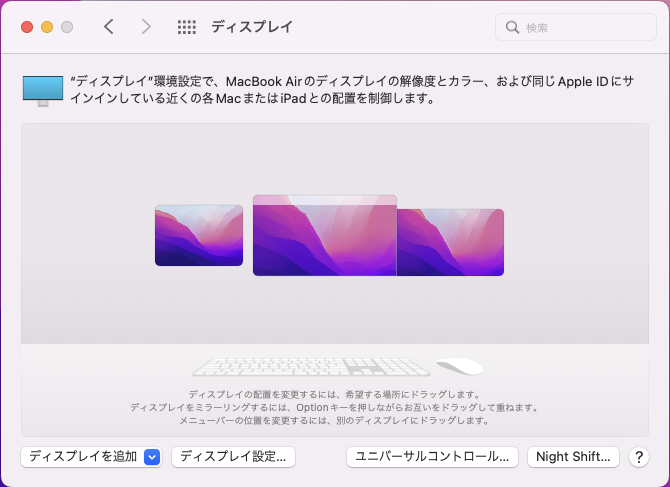
自由度が高い
先で紹介した様に非常に多様な使い方ができます。




千円ちょっとのスタンドによって6〜7万円するiPadの可能性が広げられるのってすごいですよね。
ケース一体型のスタンドとは違い浮かせることによって空間を有効に使うことができます。
次に使ってみて気になったところです。
iPadスタンドの気になるところ
- 土台の奥行が長く邪魔
- 少しバランスが不安定
土台の奥行きが長く邪魔
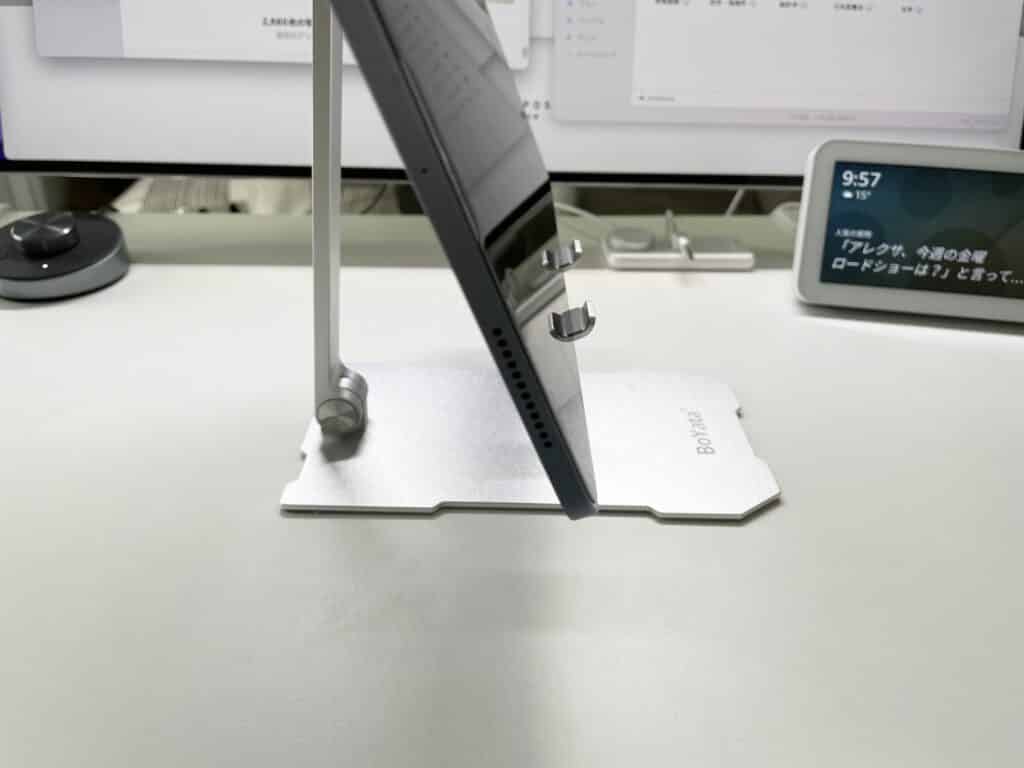
恐らくバランスを取るために仕方ないのですが土台部分が細長い長方形になっており結構邪魔になります。
少しバランスが不安定
使っていて倒れることは全くないのですが謎に縦長の形なのでぶつかると横にグラついたりします。
縦向きの仕様を想定してのデザインかも知れませんがあまり使わないので微妙です。

ただ実用性を欠くほどではないので総じて満足しています。
最後に
以上、BoYataのノートパソコンスタンド、iPadスタンドの二点をレビューしました。
やはりスタンドを買うならBoYataが間違い無いなと感じました。
BoYataからは他にもさまざまなスタンドが出ていますので自分に合う商品を選んでみてください。
17インチまでの大型PCにはこちらがオススメ
折りたたみ式ならこちら
PITAKAのiPadスタンド


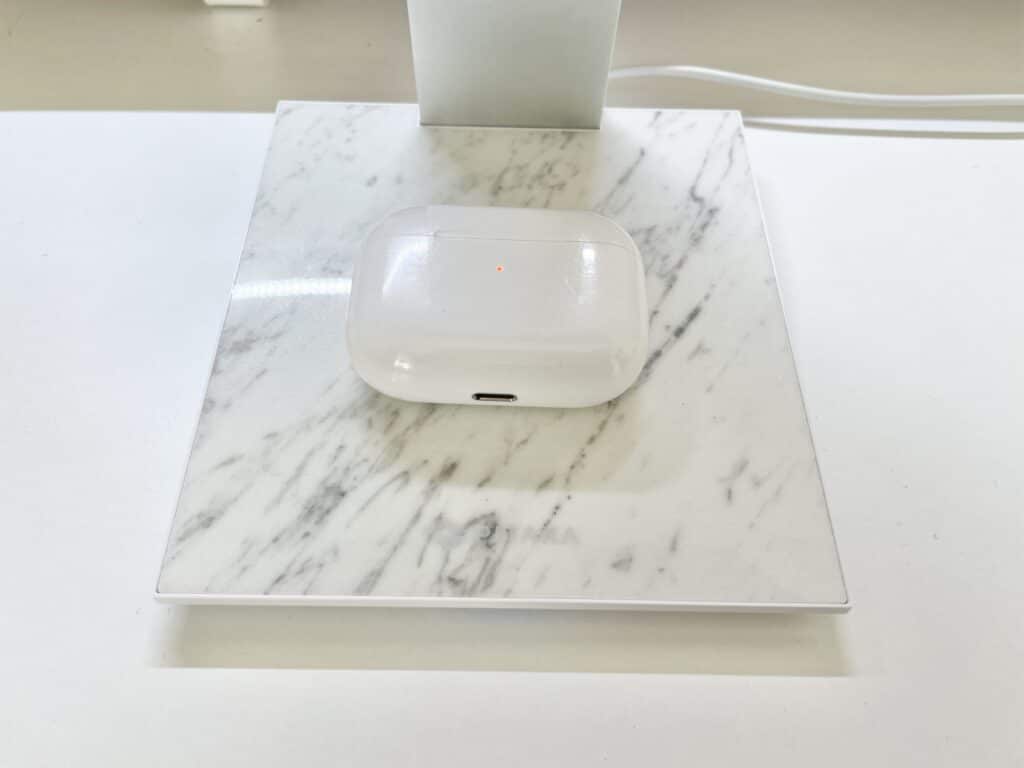
PITAKAからはマグネットで脱着できてワイヤレス充電も可能な高機能スタンドが発売されています。
詳しくはこちらの記事で紹介しています。
≫【レビュー】PITAKA MagEZ Case 2 for iPad Air & Stand
スマホスタンドはこちらで紹介しています。


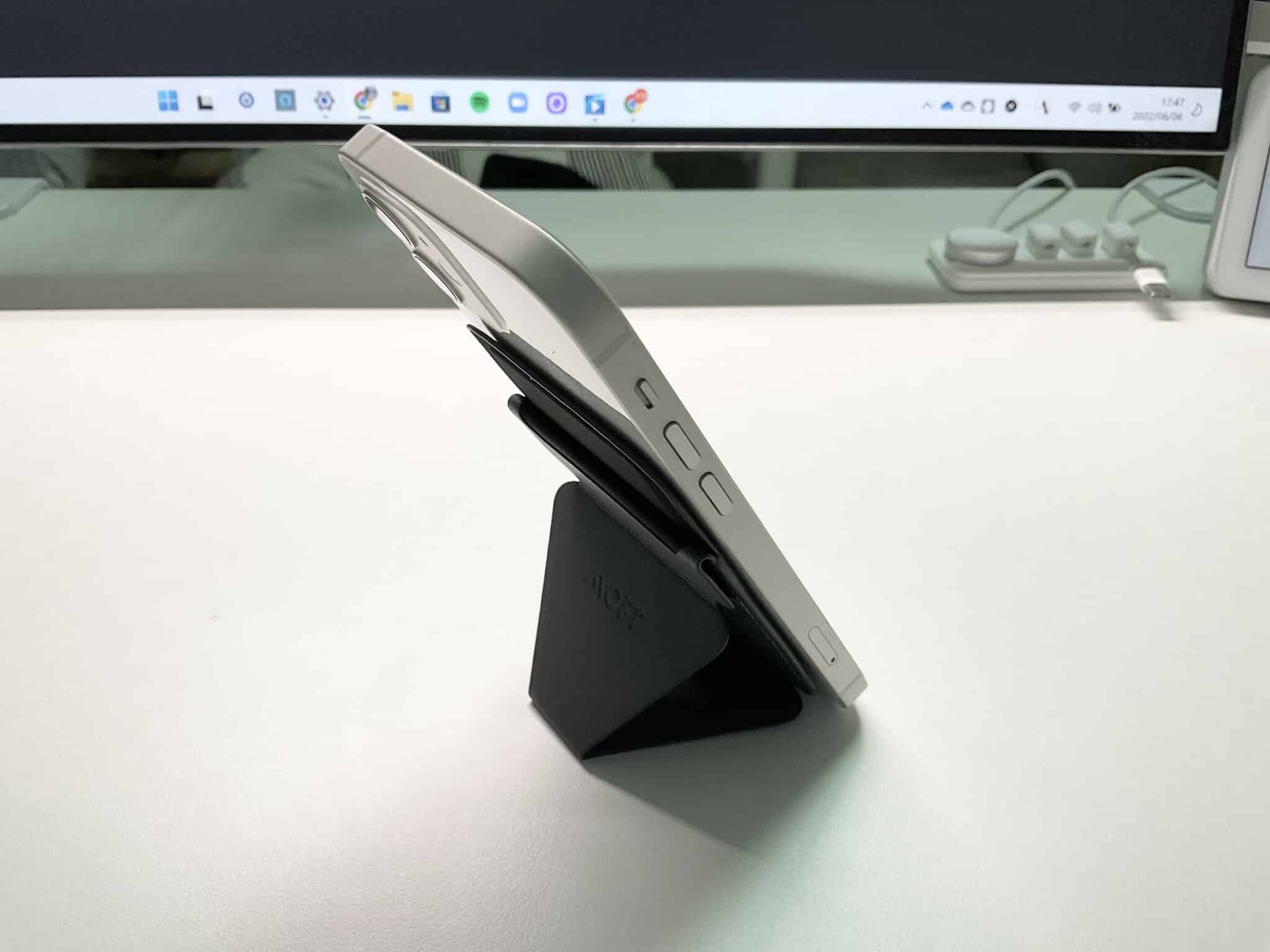

≫【レビュー】MagSafe対応MOFT /スタンド兼カードケース兼スマホリング




≫MagSafe&粘着テープ対応極薄ミニマル財布”eLusefor”レビュー
その他iPhone用アクセサリーはこちらで紹介しています。
≫【レビュー】ANKER Magnetic Cable Holderホワイト
≫AUKEYのUSB-C×2充電器[Swift Duo 40W]レビュー【Ankerと比較】
使用しているキーボードとトラックボールはこちらに紹介しています。
≫【Logicoolワイヤレスキーボード】MX Keys Mini開封レビュー
≫トラックボールのメリット・デメリット/マウスと比較してみた【Logicool ERGO M575】
オススメのAndroidタブレットはこちら。
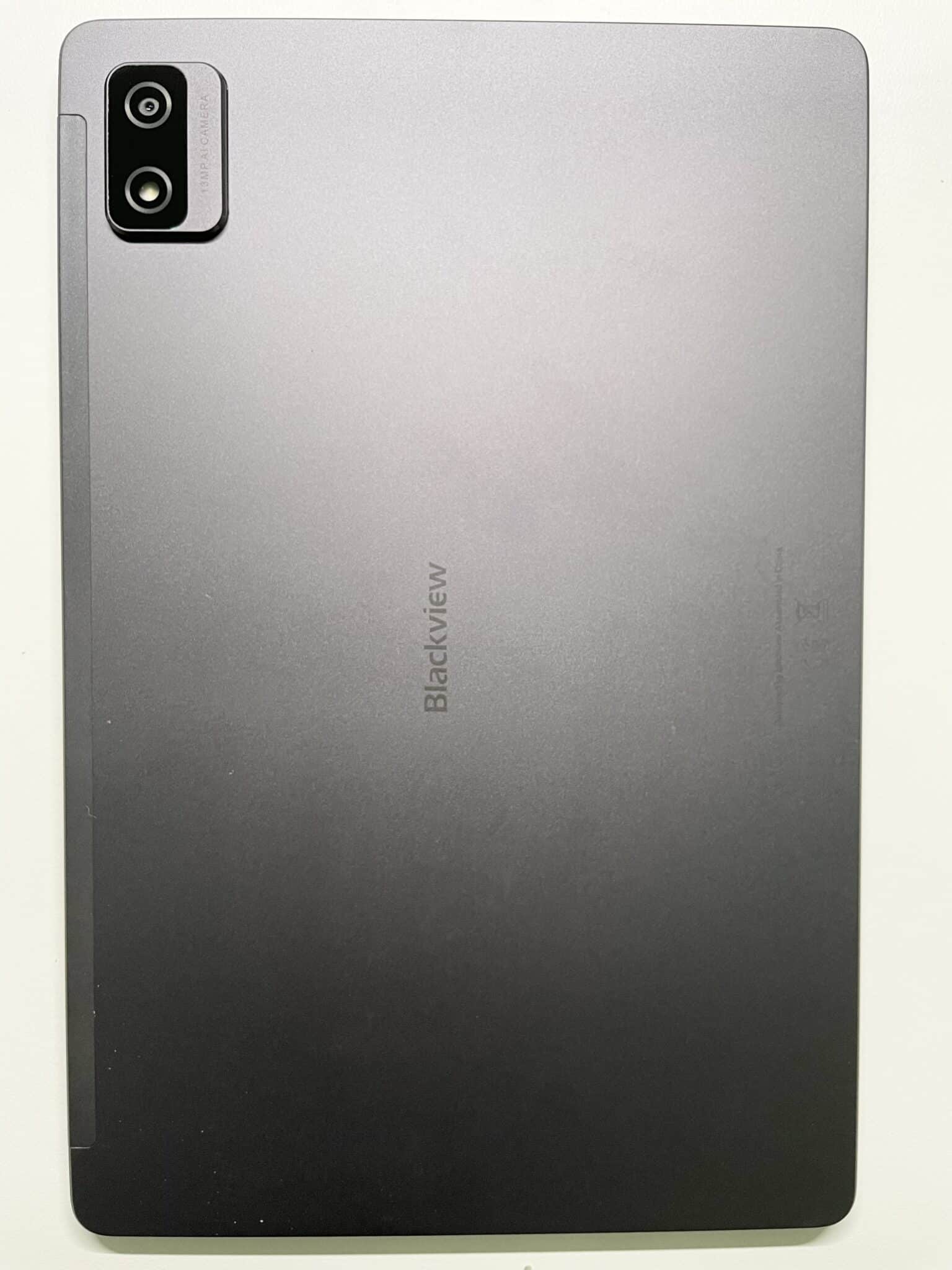
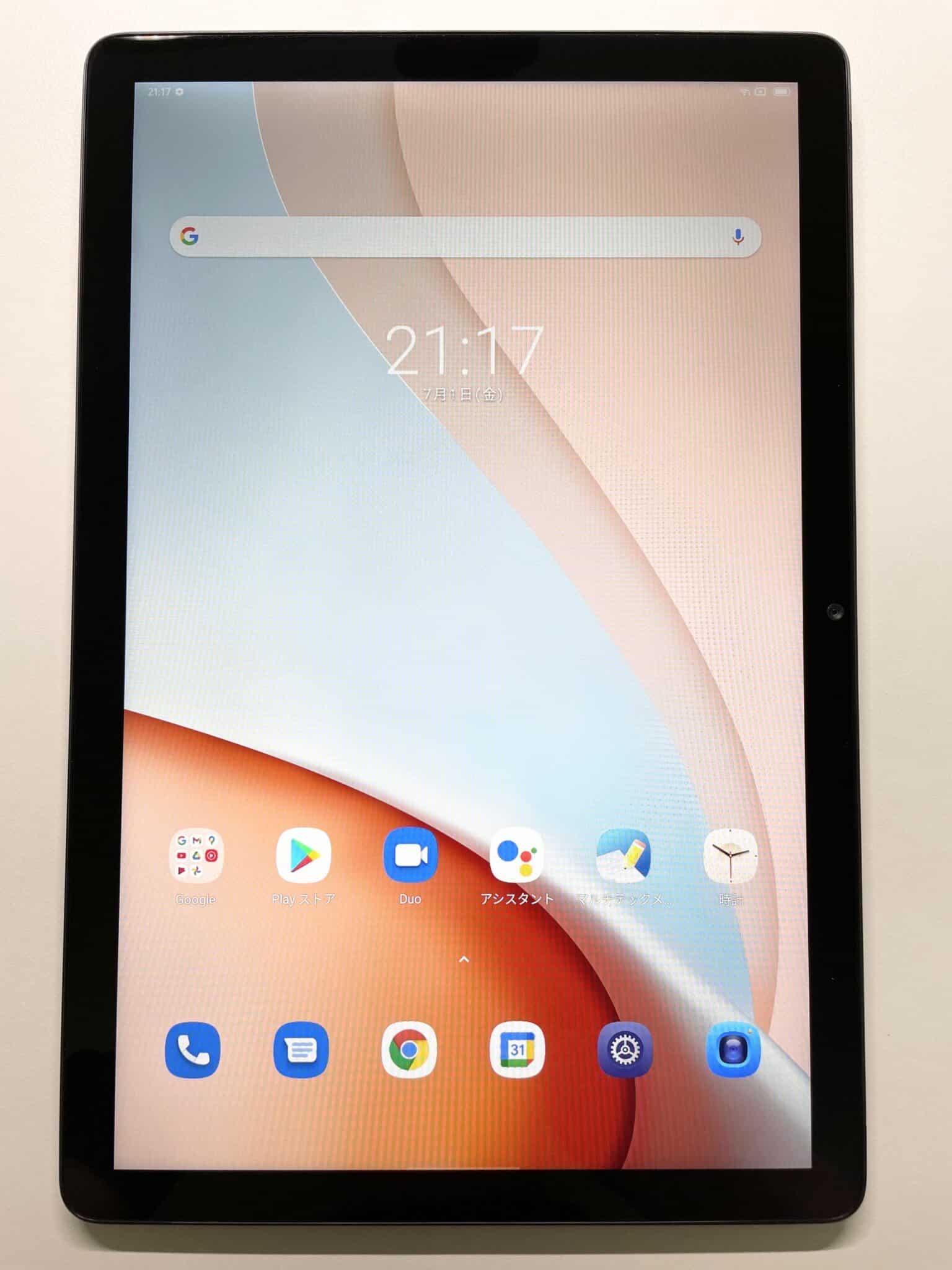
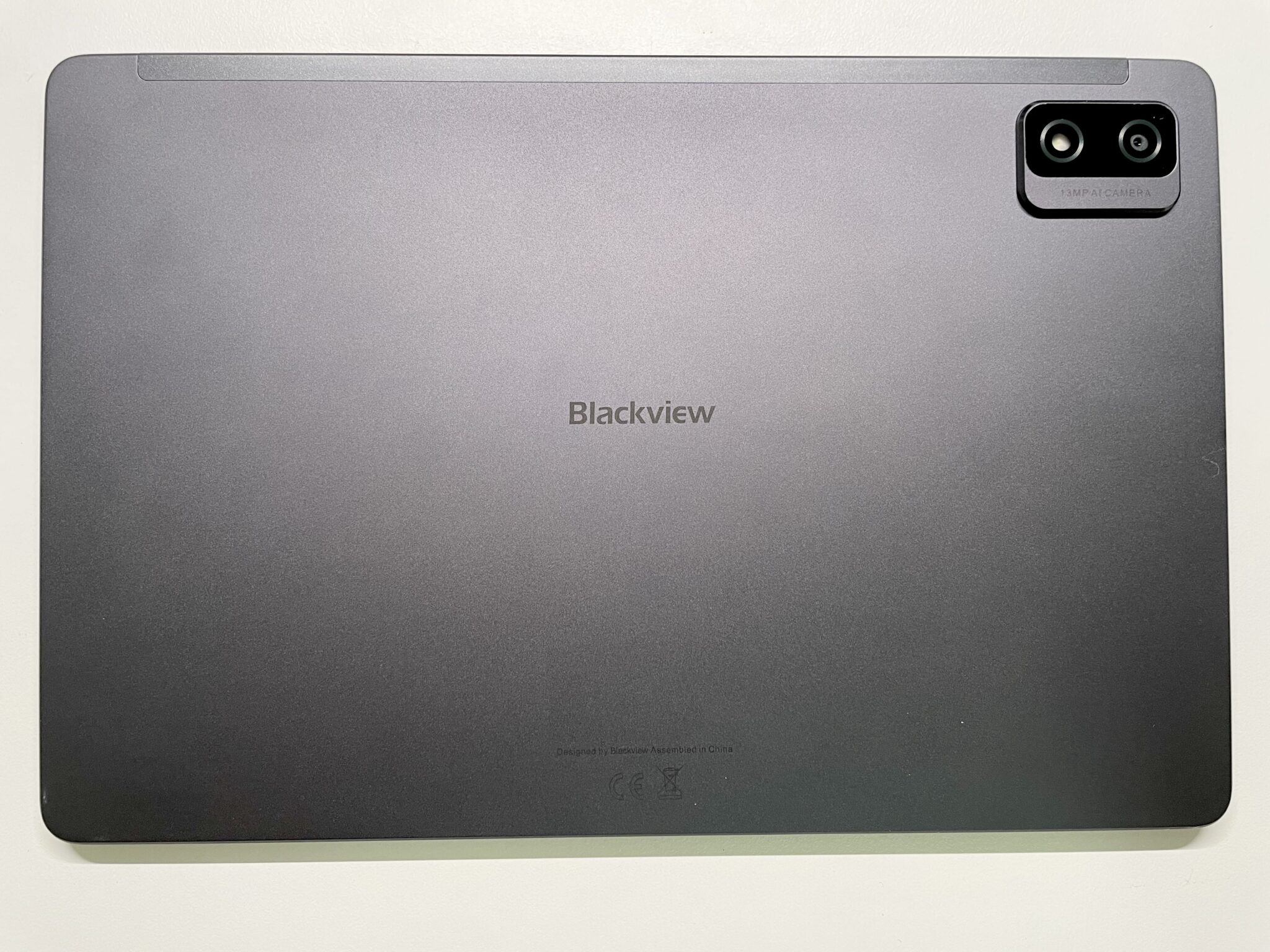
≫【レビュー】Blackview Tab 12/二万円の高コスパタブレット
iPadアクセサリーはこちら
外出先に持ち歩く場合にはMagic Keyboardをバッグにする、PITAKAのFlipBook Case for iPadが便利です。


≫PITAKA FlipBook Case for iPadレビュー/MagicKeyboardがカバンに
≫【コスパ×生産性】iPad Pro&Airサードパーティー製アクセサリ6選
≫ペーパーライクフィルムは本当に必要?剥がしてガラスフィルムにした結果
≫【レビュー】PITAKA MagEZ Case 2 for iPad Air & Stand
Apple Watchアクセサリーはこちら
≫サードパーティ製のAppleWatchバンドを買うメリット・デメリット
≫PITAKA AppleWatchバンド&ケースレビュー【スタイリッシュ・モダン】
以上、ポッキーがお送りしました。










コメント